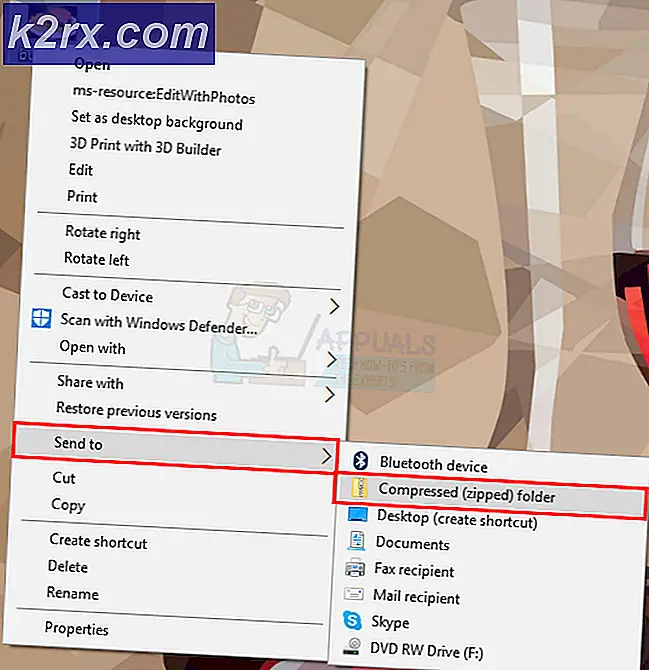Làm thế nào để thay đổi người chơi mặc định trong Linux
Bạn có thể muốn xem video MP4 hoặc AVI trong Trình phát media GNOME. Có lẽ bạn thích nghe nhạc trong Audacious, VLC Media Player, Parole hay một thứ gì đó kỳ lạ hơn. May mắn thay, bạn có thể thay đổi trình phát media nào mặc định cho từng loại tệp riêng lẻ hoặc nói chung.
Các hướng dẫn riêng lẻ chỉ thay đổi cài đặt mặc định của trình phát media cho một loại tệp duy nhất. Bạn thực sự có thể đặt các loại tệp khác nhau để phát với những người chơi khác nhau. Điều này đặc biệt hữu ích nếu bạn sử dụng một chương trình cụ thể để phát các tệp MIDI hoặc MP3, các ứng dụng này chưa được hỗ trợ bởi tất cả các ứng dụng trong Linux.
Phương pháp 1: Nhấp chuột phải vào Tệp phương tiện
Nếu bạn đã biết nơi tìm tệp âm thanh hoặc video bạn muốn phát và có thể tìm thấy nó trong trình quản lý tệp của bạn, thì chỉ cần nhấp chuột phải vào tệp đó và chọn Thuộc tính từ trình đơn ngữ cảnh. Bạn sẽ thấy một dòng có tên Open With: có một hộp thả xuống bên cạnh nó.
Nhấp vào hộp và bạn sẽ thấy danh sách các trình phát phương tiện hợp lệ mà bạn có thể xem tệp. Chọn một trong những bạn đang tìm kiếm và sau đó nhấp vào nút Đóng hoặc OK, tùy thuộc vào trình quản lý tệp bạn đang sử dụng. Điều này sẽ làm việc tốt cho những người sử dụng Nautilus cũng như những người sử dụng một trình quản lý tập tin theo KDE. Thunar và PCManFM cũng được hỗ trợ, vì vậy bạn không nên có vấn đề nếu bạn đang sử dụng Xubuntu hoặc Lubuntu. Bây giờ bạn có thể nhấp đúp vào tập tin media để phát nó trong trình phát media ưa thích của bạn.
Nếu danh sách không cung cấp bất kỳ trình phát phương tiện nào khác thì danh sách đó sẽ được đặt mặc định, sau đó bạn hoàn toàn có thể không cài đặt bất kỳ ứng dụng nào khác.
Phương pháp 2: Thay đổi các ứng dụng mặc định
Nếu bạn không có một tập tin phương tiện được chọn, thì bạn sẽ cần phải làm thêm một bước nhưng bạn vẫn không cần phải chơi xung quanh rất nhiều để hoàn thành công việc. Các hướng dẫn này sẽ thay đổi trình phát phương tiện mặc định của bạn trên môi trường máy tính để bàn cho tất cả các loại tệp nhưng điều này có thể dễ dàng được hoàn tác, do đó bạn sẽ không thực hiện bất kỳ thiệt hại nào lâu dài nếu bạn chọn sai.
Mẹo CHUYÊN NGHIỆP: Nếu vấn đề xảy ra với máy tính của bạn hoặc máy tính xách tay / máy tính xách tay, bạn nên thử sử dụng phần mềm Reimage Plus có thể quét các kho lưu trữ và thay thế các tệp bị hỏng và bị thiếu. Điều này làm việc trong hầu hết các trường hợp, nơi vấn đề được bắt nguồn do một tham nhũng hệ thống. Bạn có thể tải xuống Reimage Plus bằng cách nhấp vào đâyBạn sẽ cần phải mở applet cấu hình Ứng dụng mặc định. Người dùng của Ubuntu Dash sẽ muốn chọn System Settings, nhấn vào Details và sau đó nhấn vào Default Applications. Các phiên bản cũ hơn của Ubuntu đã lưu trữ nó trong System Settings trong System Info, và có thể có một applet tương tự được tìm thấy cho người dùng MATE và tương tự. Người dùng Xfce4 sẽ không phải lo lắng vì môi trường máy tính để bàn đó chủ yếu sử dụng phương pháp trên để thiết lập các liên kết tệp.
Nếu bạn là người dùng LXDE, sau đó bạn sẽ muốn nhấp vào Menu LX, tiếp theo là Preferences và chọn Ứng dụng mặc định cho LXSession. Bất kể những gì bạn đã làm để đạt được điều đó, một khi bạn đang di chuyển xuống cho đến khi bạn thấy các tùy chọn Trình phát video và Âm thanh. Tùy thuộc vào môi trường máy tính để bàn của bạn, bạn có thể chỉ thấy tùy chọn trình phát phương tiện.
Chọn trình phát media ưa thích của bạn và sau đó đồng ý với các thay đổi nếu cần. Đóng cửa sổ và bạn sẽ có trình phát media ưa thích được ánh xạ trên bảng. Bạn có thể thử nhấp đúp vào bất kỳ tệp phương tiện nào để thử nghiệm.
Tệp phương tiện bạn đã chọn sẽ tải trong bất kỳ trình phát media nào bạn đã chọn. Chỉ cần chạy bộ chọn Ứng dụng mặc định qua lần thứ hai nếu bạn muốn thay đổi lại lần nữa. Bạn có thể cần thực hiện việc này sau khi cài đặt trình phát đa phương tiện mới vì trình quản lý gói của bạn có thể buộc bạn thay đổi mà không có sự cho phép của bạn. Nếu điều này xảy ra, thì chỉ cần mở applet như được mô tả trong phương thức này và chọn một trình phát media khác.
Mẹo CHUYÊN NGHIỆP: Nếu vấn đề xảy ra với máy tính của bạn hoặc máy tính xách tay / máy tính xách tay, bạn nên thử sử dụng phần mềm Reimage Plus có thể quét các kho lưu trữ và thay thế các tệp bị hỏng và bị thiếu. Điều này làm việc trong hầu hết các trường hợp, nơi vấn đề được bắt nguồn do một tham nhũng hệ thống. Bạn có thể tải xuống Reimage Plus bằng cách nhấp vào đây